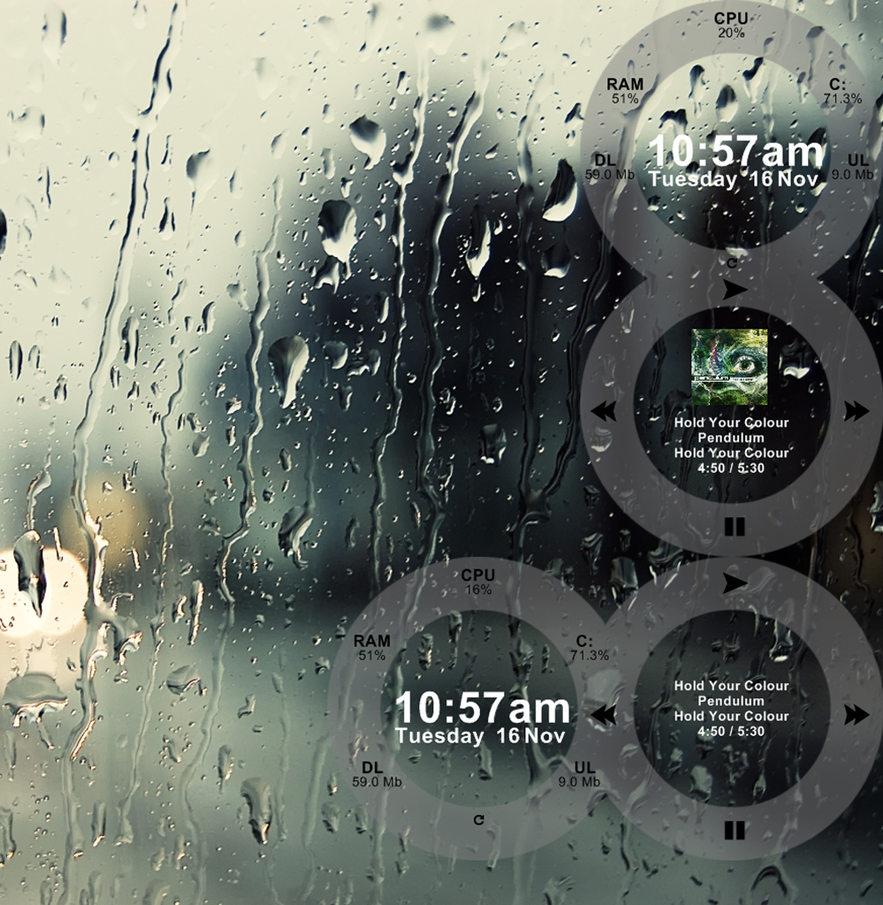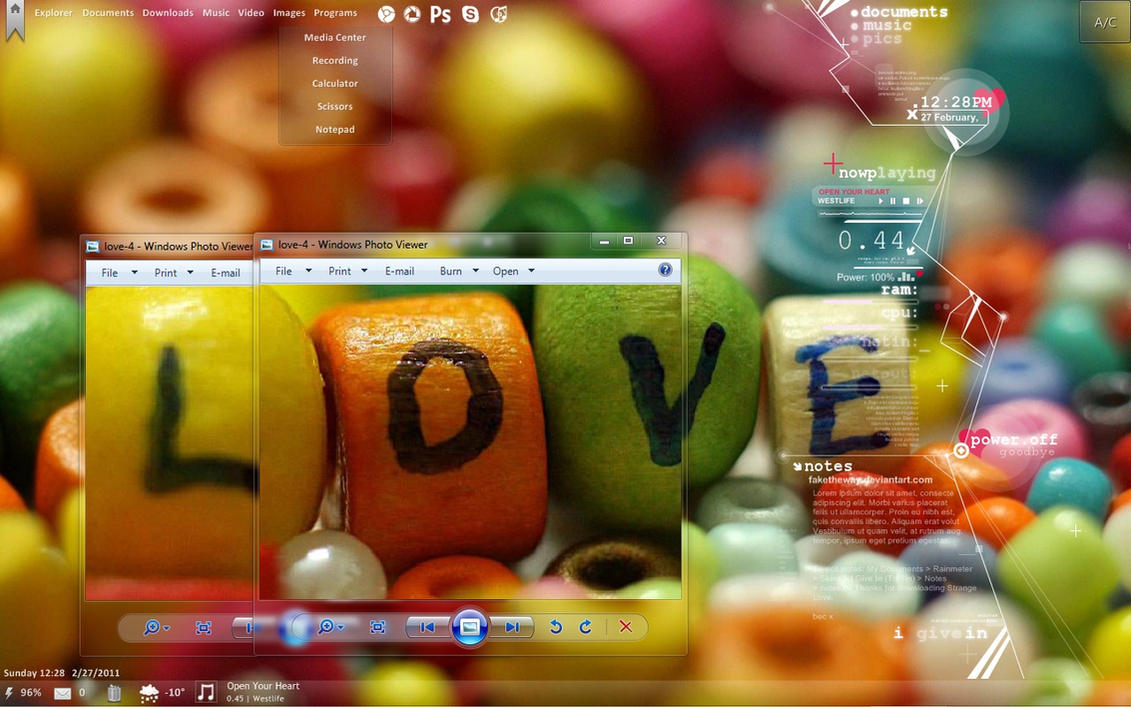Yap, sesuai judul diatas, nubie mw berbagi pengalaman, ketika masih dikosan dulu (padahal skrg juga nubie masih kos ^_^), jadi ceritanya anak anak pada pengen main game DOTA bareng, jadi setelah melakukan rapat dan berunding kepada pak Hansip, pak RT, dan Pak Kades, disepakatilah kosan nubie memasang jaringan LAN sendiri.
So.. apa sih LAN itu??, LAN itu singkatan dari Local Area Network, bahasa indonesianya disebut jaringan area lokal, masih kurang jelas?? Nubie jelaskan menurut pengalaman nubie aja yah, LAN adalah sebuah system ato semacamnya, yang menghubungkan komputer satu dengan computer yang lainnya menggunakan sebuah kabel yang dinamakan kabel UTP, yang fungsinya untuk saling berbagi informasi ato berbagi sumberdaya (printer dll) jadi satu printer bisa dipake rame rame, asyik kan?
Dah ngerti kan pengertian dan kegunaan LAN? Kalo masih belum silahkan Tanya ke mbah google terdekat hehehe. nah kalo sudah, kita siapkan bahan bahan yang diperlukan untuk membangun sebuah Local Area Network.
1.Yang pertama kita perlukan tentu saja “PC/LAPTOP” ga usah banyak banyak 3-5 buah saja cukup.
2.Kemudian yang kedua adalah “METERAN” kenapa meteran??, biar gampang ngukur jarak antar computer, jaga jaga biar beli kabel UTP nya ga kependekan ato kepanjangan.
3.“Kabel UTP”, kalo yang jualan ga ngerti kabel UTP, bilang saja kabel LAN dari sabang sampai merauke pasti mengerti, kalo masih gag ngerti jg ga tw lg dah.
4.“Switch/Hub” satu aja cukup, beli nya patungan aja ama anak anak kos, harganya termasuk mahal apalagi kalo yang branded/bermerek.
5.“Konektor RJ-45” saudaraan kandung ama jack telpon cuman agak gedean sedikit.
6.“Crimping tools” kalo bisa pinjam aja coz harganya lumayan mahal buat saku mahasiswa kayak nubie .
Nah Kalo semua bahan sudah terkumpul, siapkan ke 5 buah PC nya, dan karena nubie sekarang saat ini tidak berada di kostan alias lagi pulang kampung ^_^, jadi nubie bikin jaringannya lewat simulasi saja, sama saja kok dan kalian pasti mengerti.
Next, computer udah siap, sekarang kita masuk ke tahap yang rada sulit, kenapa jadi sulit?? Soalnya perlu ketelitian, kesabaran, ketekunan, dan tawakal, kayak mau UAN aja nih si nubie heheh. Oke pada tahap ini kita harus membuat sambungan kabel UTP type “Straight Through”, yap kenapa jadi “Straight Through”? karena type ini lah yang digunakan untuk menghubungkan antara PC dengan Hub/Switch.
- Putih orange
- Orange
- Putih hijau
- Biru
- Putih biru
- Coklat putih
- Coklat
Yap, seperti gambar diatas, agan agan harus memasukkan kabel ke dalam konektor RJ-45 sesuai dengan urutannya. Pastikan semua kabel, sudah terhubung sesuai urutan, dan sedalam mungkin sampai mengenai bagian tembag kuning yang ada di konektor, pengalaman newbie dulu sering gagal dikarenakan kabel tidak dimasukkan terlalu dalam
Langkah selanjutnya, masukkan kabel UTP tadi ke dalam colokan network card yang biasa terdapat di belakang PC agan, dan sisi lainnya dicolok kan ke dalam HUB, kayak gambar dibawah, terus perhatikan lampu indicator yang ada dibelakang PC agan, kalo kedap kedip berarti sambungan kabel agan berhasil kalo tidak, berarti ada yang salah dengan kabel UTP agan. Coba lagi jangan menyerah ^_^.
Nah kalo semua sudah kabel sudah terhubung dengan, agan kedapur siapin kopi, dan duduk santai depan PC agan, sekarang kita setting IP addressnya biar bisa konek ke computer temen-temen agan.kalo yang pengen tau apa itu IPaddress nanti nubie coba jelaskan di postingan nubie berikutnya ^_^. Next langsung saja ke tahapan berikutnya agan langsung saja klik start > control panel >Network and sharing center, oh iya nubie disini pake OS windows7.
Kemudian pilih Local area connection, akan muncul window seperti dibawah
Next pilih properties > Internet Protocol Version 4, terus window kyak dibawah akan tampil
Pada kolom IP address, isikan dengan angka “192.168.1.2” Subnet mask “255.255.255.0” dan gatewaynya “192.168.1.1” nah untuk kolom DNS nya dikosongin saja karena kita tidak memakai koneksi internet. Selanjutnya untuk menyeting PC Budi, Susi, Sitorus, dan Joko, yang perlu diganti hanya pada kolom IP Address diganti menjadi “192.168.1.3”, begitu seterusnya digit terakhir silahkan agan ganti dengan angka sesuka agan dengan rentang 2-254, oh iya angka pada digit terakhir jangan sama karena kalo sama ampe lebaran monyet ga bakalan bisa terhubung hehehe.
Oke kalau sudah semua click start>run ketikkan “ping –t 192.168.1.3”
Dan selamat! Buat agan, jika window muncul seperti diatas berarti koneksi agan sudah terhubung dengan temen agan. N kalo yang muncul tulisan “request timed out” berarti ada masalah dalam koneksinya, silahkan dicek lagi ya gan.
Akhirnyaa selese juga nih, nubie harap bisa bermanfaat buat agan agan semua. maafin nubie juga kalo penulisan nya masi berantakan banget hahahh maklum nubie juga masih belajar dan masih kurang Ilmunya ^_^. Sekarang newbie mau main DOTA dulu deh. CMIIW.